Habilite el reenvío de puertos para el D-Link Viper DSL-2900AL Dual Band AC1900
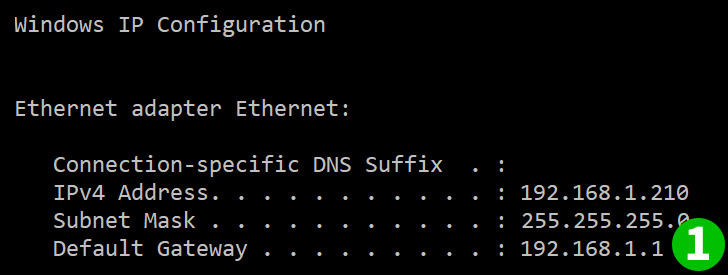
1 Primero, deberá averiguar la dirección IP de su enrutador.
La IP predeterminada debe ser 192.168.1.1 si no va a Inicio, Ejecutar, escriba "CMD". Cuando en la línea de comando ingrese "ipconfig".
La puerta de enlace predeterminada será la IP de su enrutador que utilizará para iniciar sesión.

2 Escriba su contraseña de nombre de usuario, el valor predeterminado debe ser admin y admin como contraseña; se recomienda cambiarlo de inmediato
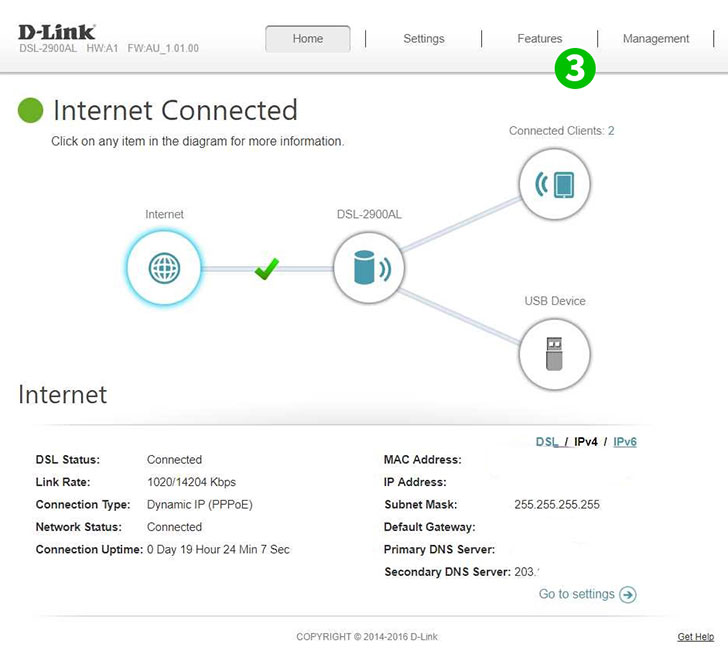
3 Luego llegará a la página de inicio. Haga clic en "Features"

4 Haga clic en "Port Forwarding"
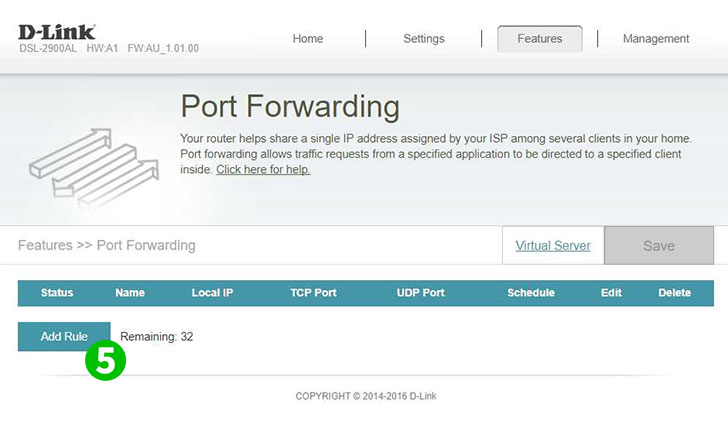
5 Ahora debería ver las opciones para el reenvío de puertos. Haga clic en "Add Rule"
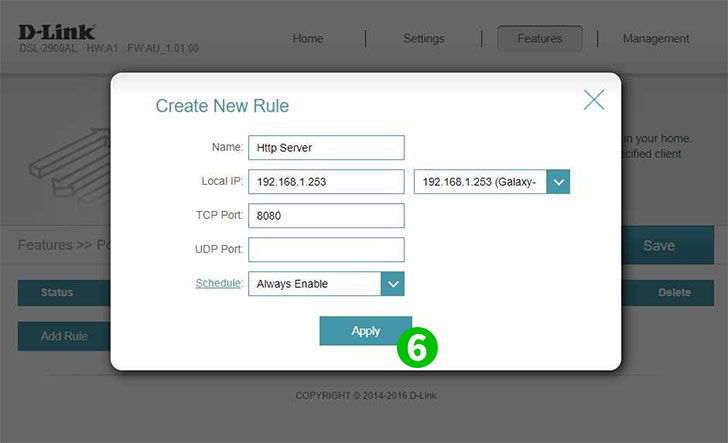
6 Escriba el nombre de la aplicación (cFos Personal Net) y luego la dirección IP de la computadora en la que se ejecuta cFos Personal Net. Nota: Si la máquina está actualmente activa y conectada, puede hacer clic en el menú desplegable de la derecha para mostrar rápidamente la dirección IP de las computadoras conectadas en su red privada. Luego, los puertos que desea reenviar (TCP y 80 para cFos Personal Net) y haga clic en "Apply"
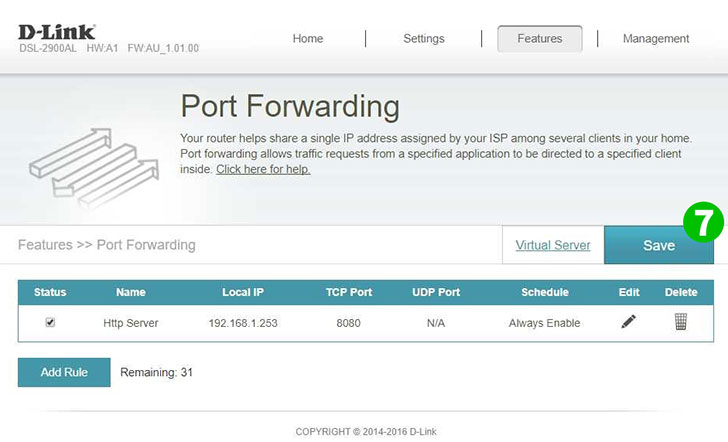
7 Ahora debería mostrarle la regla agregada, pero aún no habilitada y guardada. Finalmente haga clic en "Save" y cierre la sesión de su sesión
¡El reenvío de puertos ahora está configurado para su computadora!
Habilite el reenvío de puertos para el D-Link Viper DSL-2900AL Dual Band AC1900
Instrucciones sobre la activación del reenvío de puertos para el D-Link Viper DSL-2900AL Dual Band AC1900